1、静态路由解读
1.1 什么是静态路由
静态路由是指用户或者网络管理员手工配置的路由信息,静态路由是固定的,不会改变,即使网络状况已经改变或是重新被组态。
1.2 静态路由的适用范围
静态路由不适用于大型和复杂的网络环境,因为当网络拓扑发生变化的时候,网络管理员需要做很大的调整,并且静态路由无法感知错误发生,不易排除。
2、默认路由解读
2.1 什么是是默认路由
默认路由是一种特殊的静态路由,当路由表中与数据包目的地址没有匹配的表项时,数据包将根据默认路由条目进行转发。
默认路由又被称为缺省路由,目的地/掩码为0.0.0.0/0
3、配置静态路由默认路由实验
3.1 实验内容

3.2 实验拓扑

3.3 实验编址

3.4 实验步骤
step1:根据实验编址进行相应配置,并用ping命令测试各直连链路的连通性
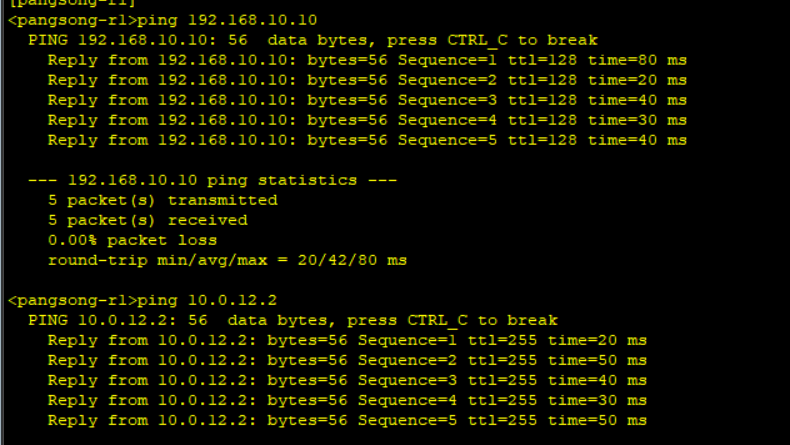
step2:使用pc1 ping pc2,测试连通性

可以看到pc1不能与pc2进行通信,我们在R1上查看R1的路由表发现,在R1上并不存在关于pc2网段的任何信息,这样就验证了各路由器上只有与之直连的网段的路由信息

step3:为实现pc1和pc2之间互通,必须配置静态路由信息。首先在R1上配置和pc2网段有关的信息

使用display ip route-table命令查看就会发现多出来一条路由项,并且是静态的,目的地址为pc2的网段
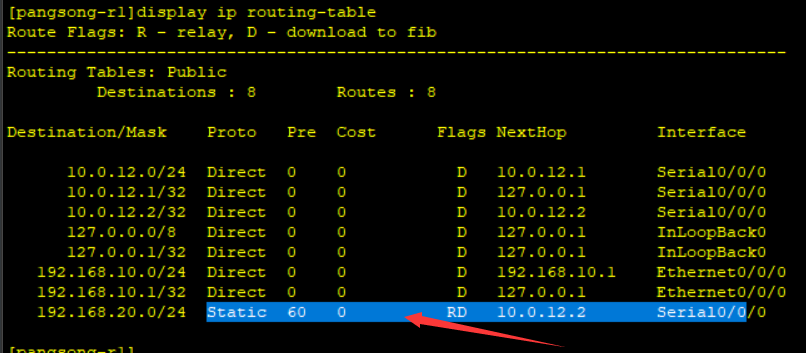
step4:在R2上使用相同命令配置pc2所在网段的路由信息

step5:此时用pc1 ping pc2发现依然不能ping通,使用抓包软件发现,pc1发送到pc2的数据包能送达,但是pc2返回给pc1的应答没有送回,这是因为在R3和R2上并不存在PC1相关网段的路由信息
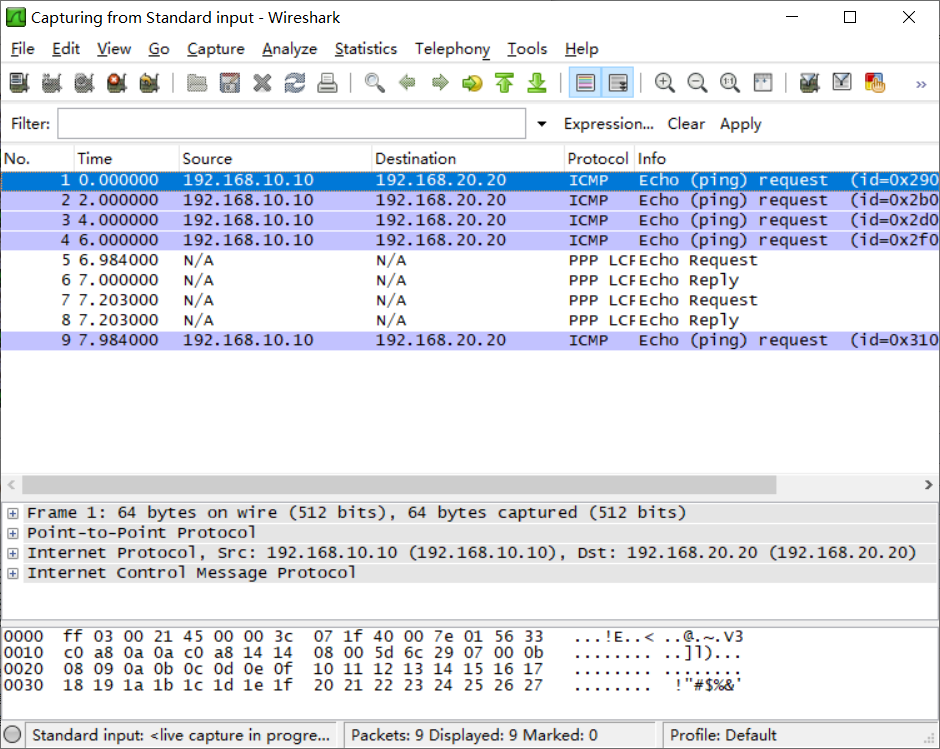
step6:在R3和R2上配置pc1网段的相关路由信息


step7:使用pc1 ping pc2 发现能够联通
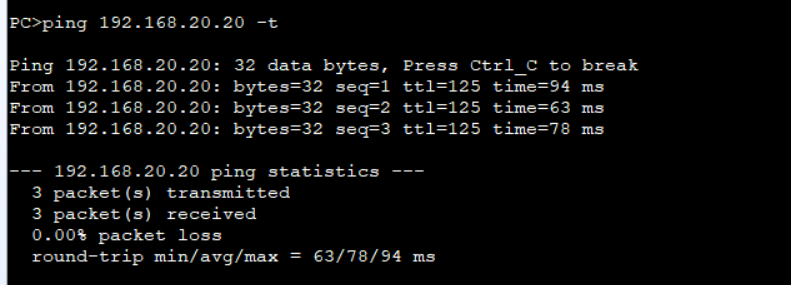
step8:经过以上操作已经能够实现pc1和pc2之间互通,但是为了提高网络的安全可靠性,我们要实现全网互通,在R1上添加R2和R3的路由信息,同时在R3上添加R1和R2的路由信息


step9:使用默认路由实现简单的网络优化,配置过程与静态路由一致,基本操作为先配置好一条默认路由,目的地址/子网掩码都是0.0.0.0,选择下一跳的地址,顺序为,先配置好静态路由,在不影响整个网络的情况下,配置默认路由并删除之前配置好的静态路由。关键在于把下一跳地址相同的路由项归于一类。
首先查看下R1上的路由表,发现有两条配置好的静态路由项下一跳地址相同,由此,做一下网络优化,使用默认路由(仅限于静态路由,直连路由不行)
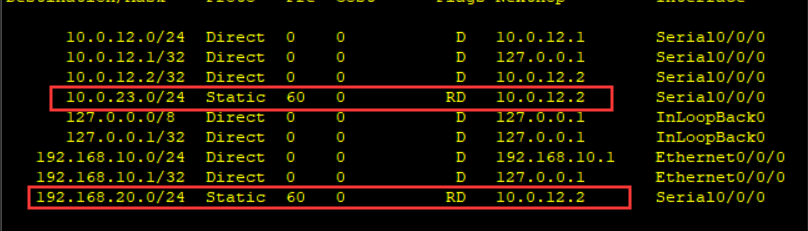

step10:在R3上做同样操作


step11:测试连通性,连接成功,配置完成!
